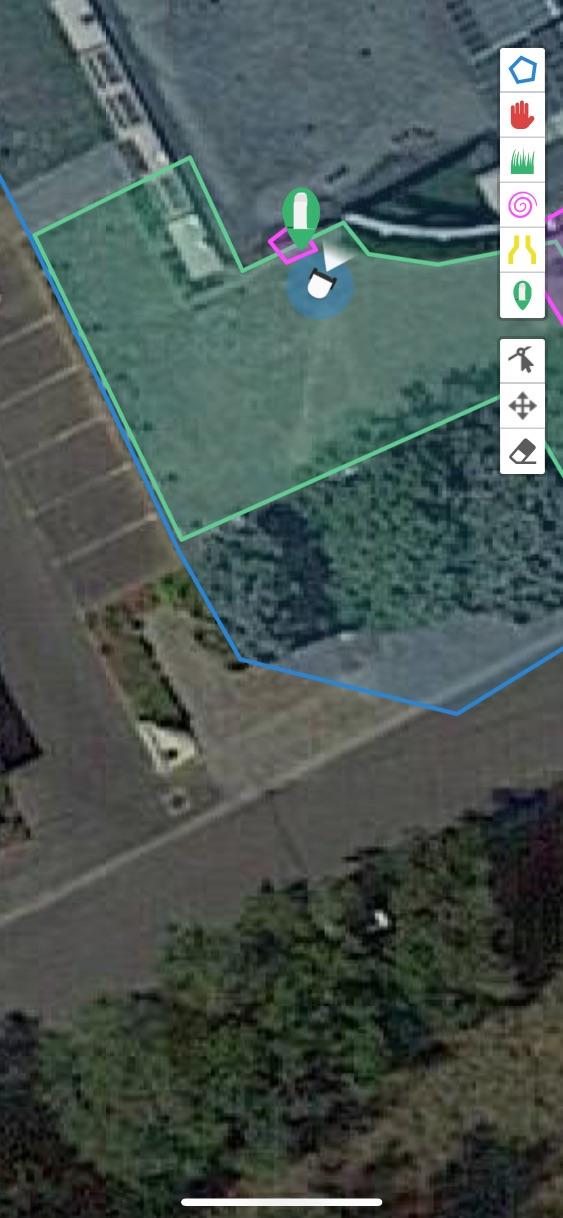StarLight-Tools zum Erstellen und Bearbeiten einer Karte für Ihren Roboter
Hier finden Sie eine kurze Erklärung der Symbole, mit denen Sie Ihre Karte in der EEVE-App bearbeiten können. Gehen Sie jedes der Symbole Schritt für Schritt durch.
Zeichen-Symbole:
- Blau: Digitale Begrenzung
Beginnen Sie immer mit dem Zeichnen einer digitalen Umrandung, das ist die Leinwand, auf der Sie arbeiten. Markieren Sie damit grob Ihr Gebiet und bleiben Sie etwa 5 Meter außerhalb Ihres gesamten Gartens. Wenn Sie einen offenen Garten haben, ziehen Sie die Linie am Rand Ihres Gebiets. Vergewissern Sie sich, dass die Straße vor Ihrem Haus von der Begrenzung ausgenommen ist.
- Rot: No-Go-Zone
Zeichnen Sie eine Insel innerhalb einer Graszone, um zu verhindern, dass Willow dorthin gelangt.
- Grün: Gras-Zone
Markieren Sie damit die Zone(n), in denen Gras zu mähen ist. Achtung, dies ist keine Begrenzung, d. h. dein Roboter wird nicht innerhalb dieser Zone bleiben, wenn es keine sichtbare Grenze gibt. Ziel ist es, dass der Roboter weiß, wie groß der Bereich ist.
- Rosa: Portal
Zeigt dem Roboter, wo er sicher von einer Zone in eine andere gehen kann, und wo er außerhalb einer Graszone andocken kann. Vergewissern Sie sich, dass ein Stück der Grasfläche überlappt, damit Ihr Roboter in das Portal gelangen kann.
- Gelb: Enge Passage
Markieren Sie damit Bereiche mit Passagen von weniger als 3 Metern Breite. Der Roboter wird hier anders navigieren.
- Grünes Symbol: Ladestation
Markieren Sie den Standort Ihrer Ladestation und stellen Sie sicher, dass Sie ein Portal um die Station herum zeichnen (auch wenn die Ladestation im Gras liegt).
Bearbeitungssymbole:
- Pfeil:Ändern Sie die Form einer Zone
- Gekreuzte Pfeile:Verschieben einer Zone
- Radiergummi:Einen Bereich löschen